Вы сталкиваетесь с проблемой, когда нужно внести небольшие коррективы после обрезки фигуры в Photoshop? Возможно, вы понимаете, что ваш персонаж нуждается в похудении или коррекции фигуры. Решение кроется в умелом использовании фильтра Liquify в сочетании с масками. В этом руководстве я покажу вам, как эффективно использовать эту технику для оптимизации ваших творений без необходимости повторять весь процесс обрезки.
Основные выводы
- Фильтр Liquify можно применять непосредственно к маскам, что позволяет легко их настраивать.
- Photoshop сохраняет настройки последнего примененного фильтра для быстрого редактирования.
- Умелое использование фильтра Liquify позволяет легко выполнять постобработку без обширной обтравки.
Пошаговые инструкции
Для начала посмотрите на свое изображение. Вы уже обрезали фигуру и теперь понимаете, что небольшие корректировки все еще необходимы. Возможно, вы хотите, чтобы фигура выглядела немного стройнее или чтобы шляпа казалась меньше. Вот здесь-то и проявляется сила техники, которую я хочу вам представить.
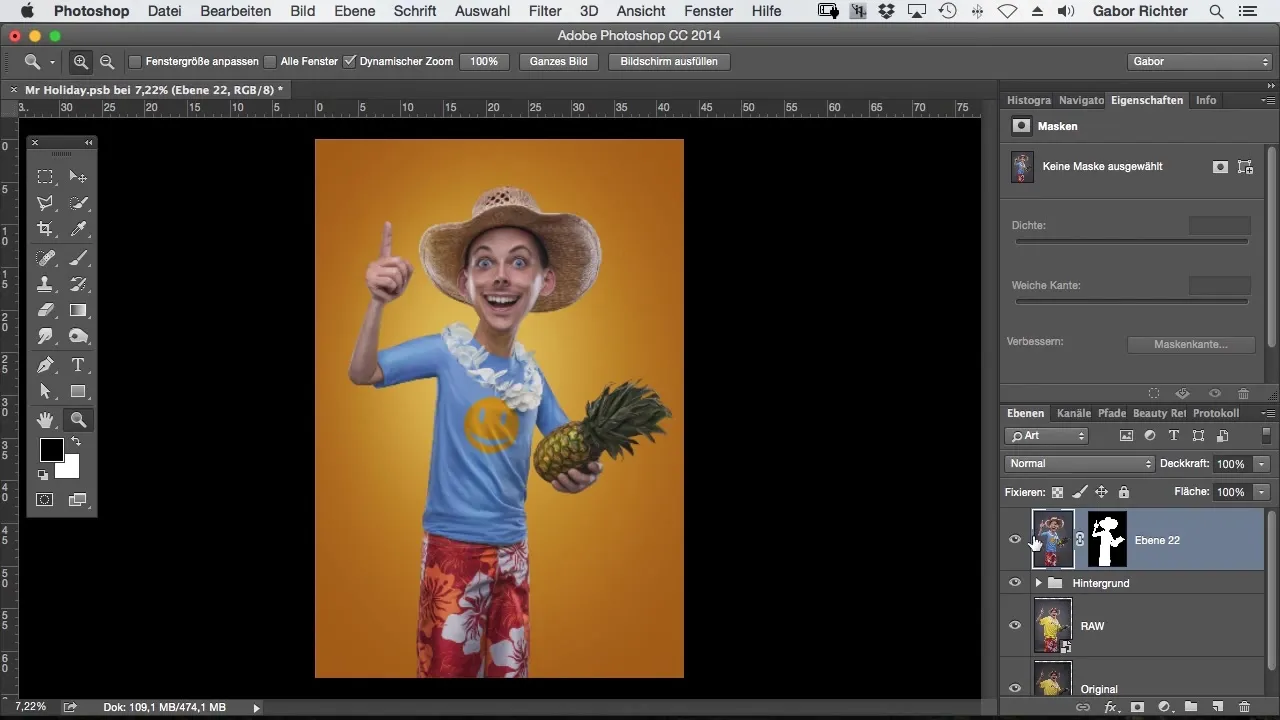
Чтобы работать с фильтром Liquify, перейдите к пункту меню "Фильтры" в верхней панели Photoshop. Здесь вы найдете фильтр Liquify. С его помощью вы можете специально изменить форму вашей фигуры. Выберите "Liquefy".
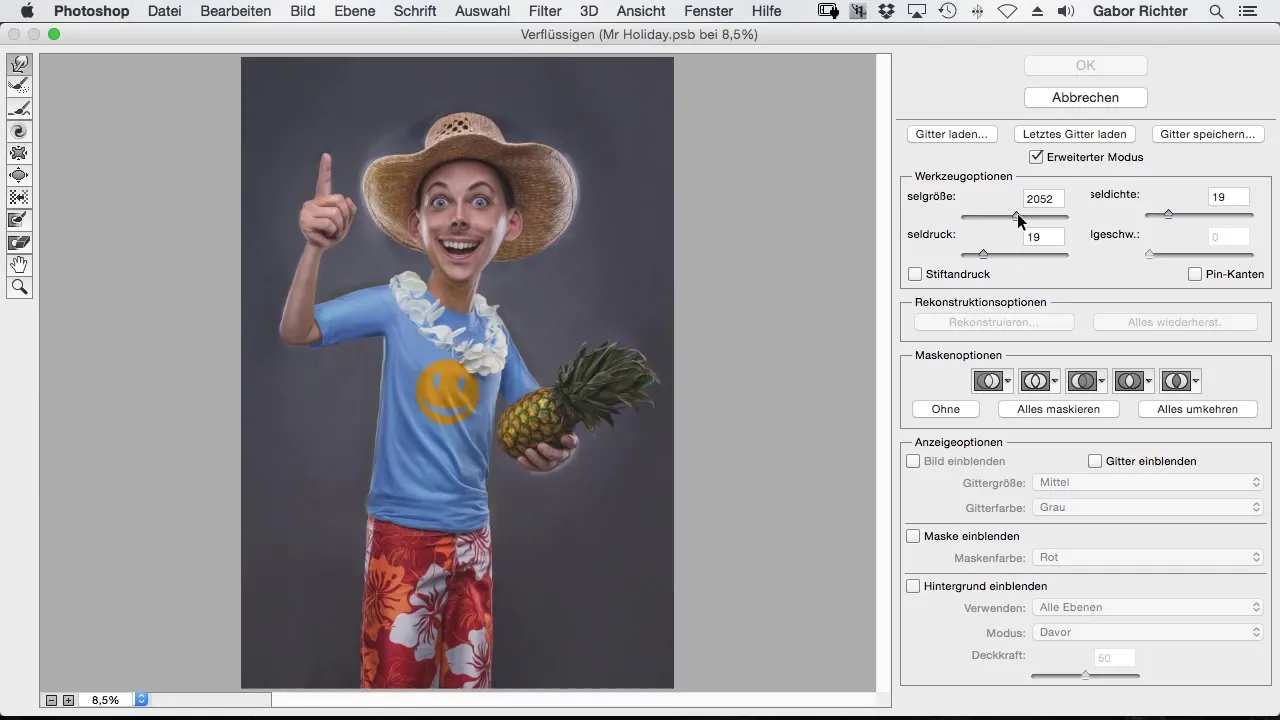
Теперь пришло время внести активные коррективы. Возможно, вам захочется сделать фигуру немного более узкой. Используйте инструменты сжижения, чтобы, например, сузить талию или изменить другие конкретные области. Следите за тем, чтобы результат выглядел естественно и чтобы персонаж оставался стилистически целостным.
Распространенная проблема при работе с фильтром Liquify заключается в том, что маска не обновляется автоматически после изменения формы персонажа. Если не корректировать маску, изображение будет выглядеть не лучшим образом. Вот в чем хитрость: вы можете применить правку непосредственно к маске, не повторяя процесс обрезки.
Вернитесь в меню "Фильтр" и снова выберите "Сжижение". Вы заметите, что Photoshop сохраняет настройки последнего фильтра. Эта опция очень удобна, поскольку вы можете применить предыдущие корректировки непосредственно к маске. Это минимизирует усилия и повышает эффективность работы.
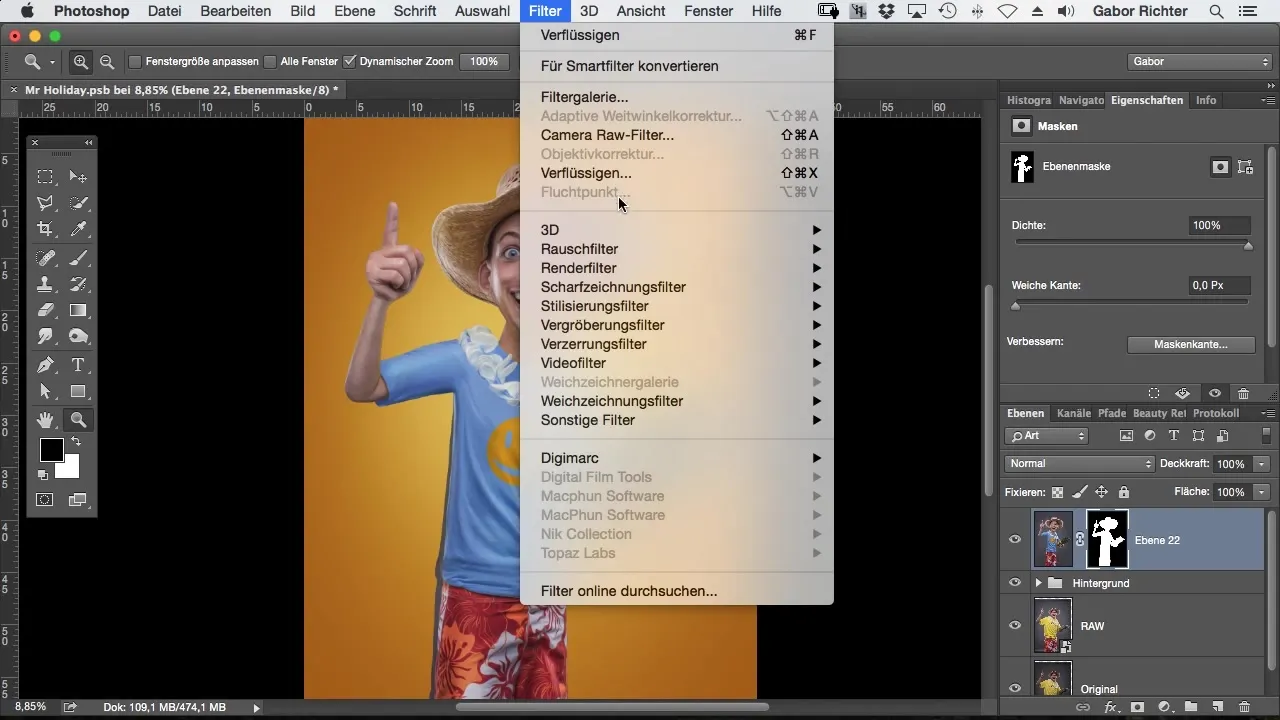
Когда вы снова примените фильтр, вы заметите, что предыдущие настройки сразу же будут применены к маске. Это позволяет выполнять динамическую постобработку без необходимости дальнейшего кадрирования. Проверьте результат, чтобы убедиться, что корректировки соответствуют вашему творческому замыслу.
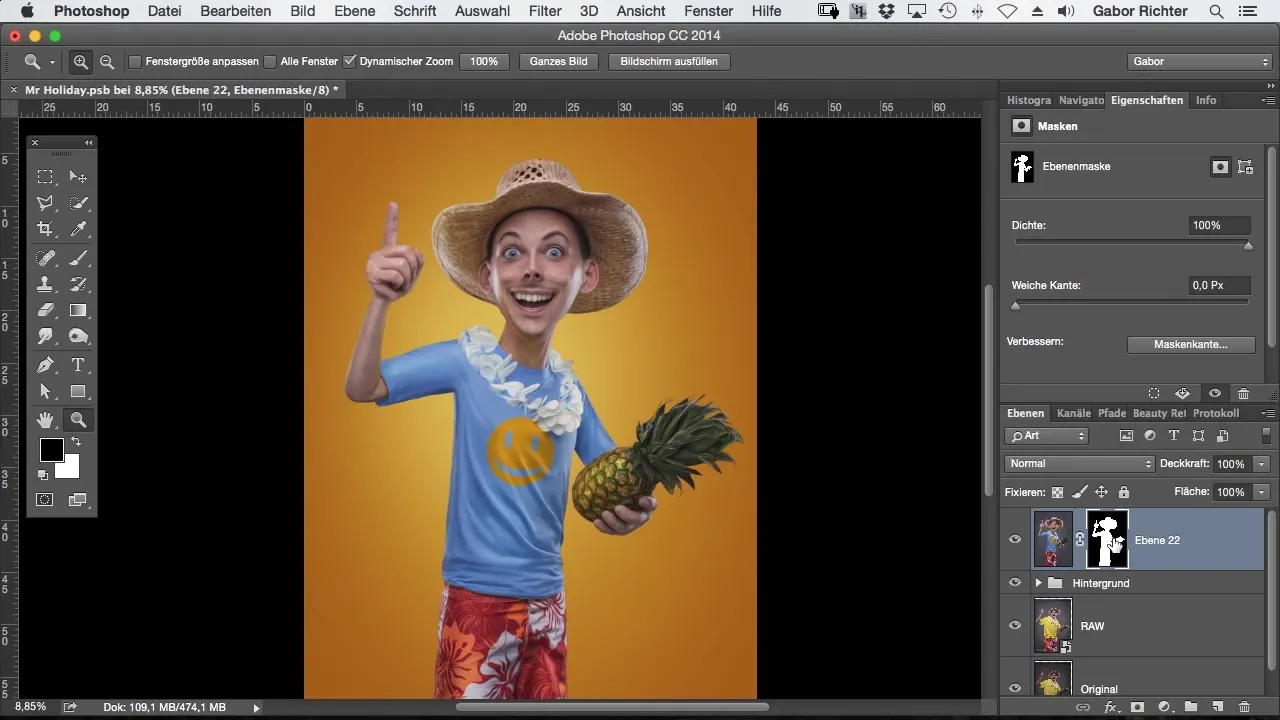
С помощью этой техники вы сможете легко оптимизировать уже обрезанные фигуры и добиться профессиональных результатов, которые выведут вашу работу на новый уровень.
Резюме
В этом уроке вы узнали, как максимально эффективно использовать фильтр Liquify в Photoshop для корректировки обрезанных фигур. Эта техника значительно оптимизирует работу с персонажами и сэкономит ваше время и силы.
Часто задаваемые вопросы
Как применить фильтр "Разжижение" к маске в Photoshop? Выберите маску обрезанной фигуры, перейдите в меню "Фильтр" и выберите "Разжижение". Будут применены последние настройки.
Нужно ли снова обрезать фигуру, чтобы внести коррективы?Нет, вы можете применить настройки фильтра Liquify непосредственно к маскам без необходимости снова обрезать фигуру.
Где найти функцию разжижения в Photoshop? Функцию разжижения можно найти в пункте меню "Фильтр" на верхней панели.


